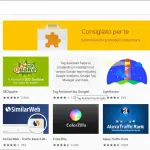Come dividere un file in più parti con WinZip
di Redazione
14/04/2015
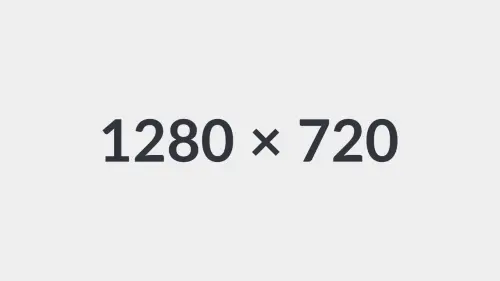
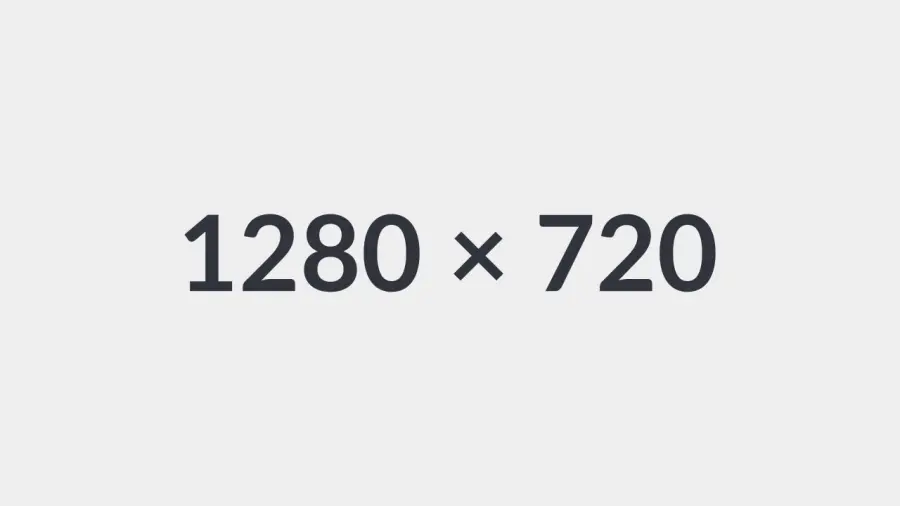
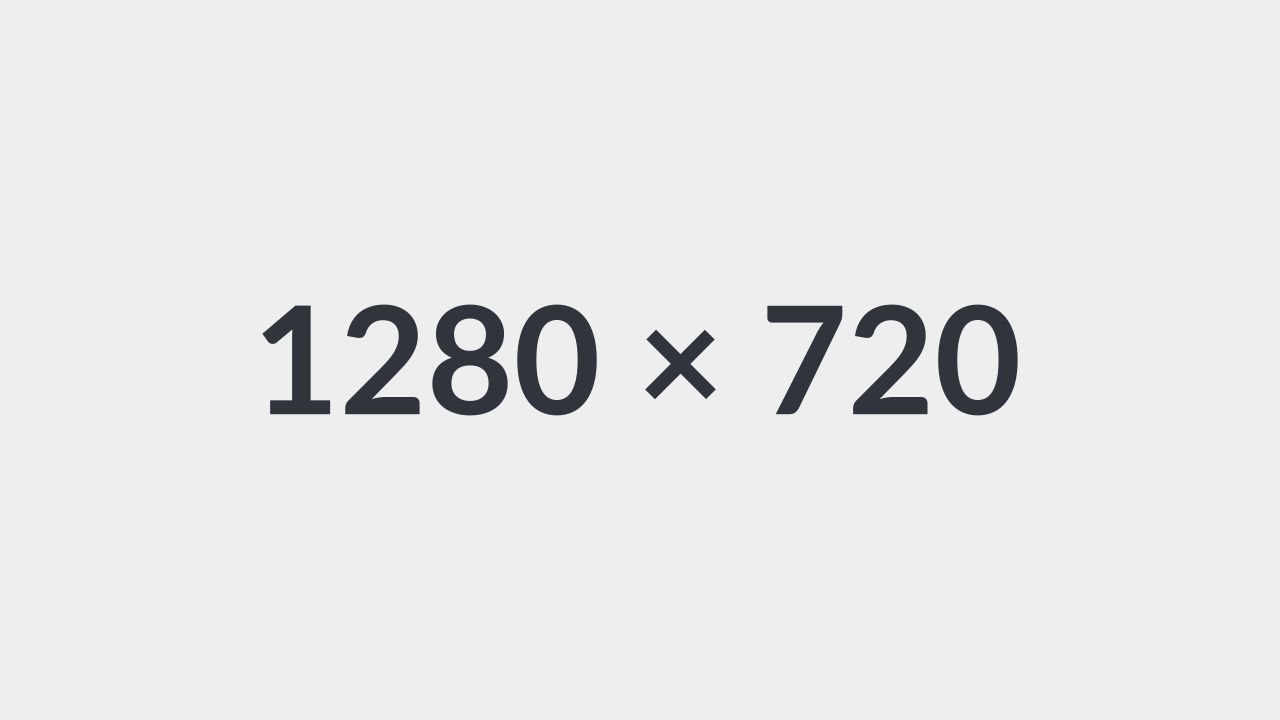
Potrebbe succedere prima o poi che abbiate la necessità di inviare ad un amico o collega un file di dimensioni generose, o che vogliate approfittare dei tanti gigabyte a disposizione sugli spazi cloud per fare copie di backup dei vostri file, anche i più ingombranti. Arriverete allora al punto di scontrarvi con i limiti imposti dagli account gratuiti di cloud storage o dei servizi email, che solitamente mettono un limite tra i 100 e i 250 megabyte alle dimensioni dei file da inviare o salvare. Questo limite può però essere aggirato, e per farlo potrete usare WinZIP, il programma comprimerà il contenuto del vostro file e lo suddividerà su più archivi, permettendovi così di fare l'upload file dopo file online e superare il limite imposto dal servizio che state usando.
Per fare ciò dovrete intanto avere WinZIP installato, trovate il file di installazione da questo link, e una volta scaricato e installato normalmente sarete già, praticamente, a metà del lavoro.
Fatto ciò infatti dovrete:


- Andare nella cartella contenente il file di vostro interesse e importarlo su WinZIP, o creando un nuovo archivio con click destro sul file e selezionando l'apposita opzione del programma, o aprendo WinZIP e importando il file da li (da Open)
- Dalla finestra di WinZIP selezionate quindi Impostazioni e da qui impostate la taglia, ovvero la dimensione delle parti.
- In seguito da Strumenti cliccate su File Zip Multi-Parte e avviate quindi la procedura aspettando che finisca
Articolo Precedente
Come splittare un file in più parti con 7-Zip
Articolo Successivo
Come aprire ed estrarre file RAR o ZIP su Android
Articoli Correlati

Come unire due cavi TV
23/08/2019